Dengan macOS Catalina, Apple mengubah lokasi dan tampilan pengaturan iCloud Anda di System Preferences. Jika Anda masuk setelah memperbarui Mac ke macOS Catalina dan Anda tidak yakin bagaimana cara masuk atau keluar dari akun iCloud Anda, baca terus!
Isi
-
Kiat cepat
- Artikel Terkait
- Cara mengakses iCloud di macOS Catalina
- Matikan hanya beberapa fitur iCloud
-
Masalah Akun iCloud di macOS Catalina
- Tidak Dapat Menerima Syarat dan Ketentuan iCloud di macOS Catalina
- Menggunakan Beberapa ID Apple di macOS Catalina?
- Posting terkait:
Kiat cepat 
Ikuti tip cepat ini untuk masuk atau keluar dari iCloud dengan Mac Anda menggunakan macOS Catalina dan yang lebih baru!
- Pergi ke Menu Apple > Preferensi Sistem dan klik ID Apple Anda. Memilih Gambaran, kemudian Keluar…
- Jika Anda belum masuk ke ID Apple di Mac, ketuk Masuk dan masukkan informasi ID Apple Anda. Ikuti petunjuk di layar untuk memverifikasi.
- Setelah Anda masuk ke ID Apple Anda, pilih iCloud dan pilih fitur mana yang ingin Anda gunakan
- Untuk mematikan fitur iCloud tertentu, buka Menu Apple > Preferensi Sistem > ID Apple dan pilih iCloud dari bilah sisi kiri. Kemudian hapus centang pada fitur yang tidak lagi ingin Anda sinkronkan di iCloud
Artikel Terkait
- iCloud di macOS Catalina, ikhtisar tentang perubahan utama
- Perlu menjalankan aplikasi 32-bit di macOS Catalina? Gunakan mesin virtual Mojave
- Semuanya baru di Mail untuk macOS Catalina
- Pencadangan iCloud Tidak Akan Selesai dan Masalah Terkait Pencadangan lainnya, Panduan Mengatasi Masalah
Cara mengakses iCloud di macOS Catalina
Ikon iCloud lama di System Preferences sekarang hilang di macOS Catalina. Tetapi Anda masih menggunakan System Preferences untuk mengakses akun iCloud Anda-tetapi melalui ID Apple Anda.
Untuk mengakses kredensial iCloud Anda di macOS Catalina, ikuti langkah-langkah di bawah ini:
- Klik > Preferensi Sistem
- Memilih ID Apple (ikon iCloud tidak lagi tersedia di macOS Catalina)
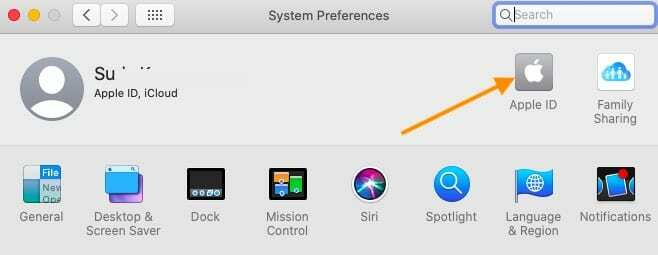
- Pilih Gambaran di panel kiri
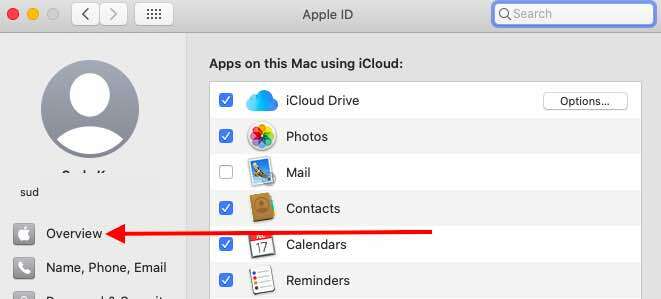
- Klik 'Keluar' di bagian bawah untuk keluar dari ID Apple dan iCloud Anda
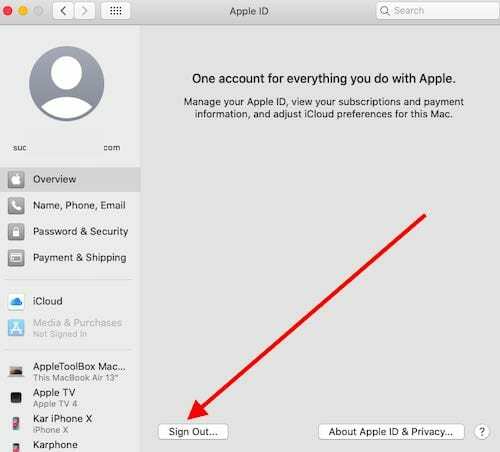
- Memilih 'Simpan salinannya' untuk membuat salinan data lokal
Untuk masuk kembali ke akun Anda, Anda harus mengikuti jalur yang sama untuk pergi ke > Preferensi Sistem > ID Apple
Jika Anda ingin mendapatkan tampilan mendetail dari aplikasi yang menggunakan akun iCloud Anda, Anda dapat masuk ke akun iCloud Anda melalui 'Akun Internet' di System Preferences.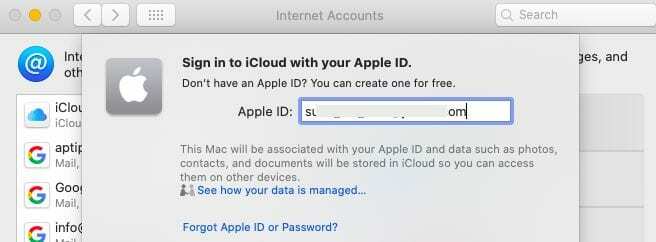
Klik Akun Internet dan kemudian klik iCloud di panel kiri. Masukkan kredensial Anda di sini untuk masuk ke akun iCloud Anda.
Matikan hanya beberapa fitur iCloud
- Pergi ke Menu Apple > Preferensi Sistem > ID Apple
- Mengetuk iCloud dari bilah sisi
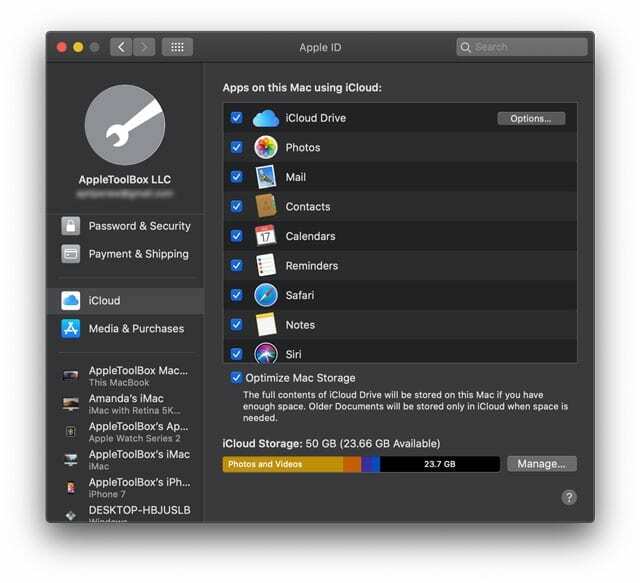
- Hapus centang pada kotak untuk setiap fitur iCloud yang tidak ingin Anda gunakan lagi
- Untuk fitur iCloud dengan pengaturan tambahan seperti iCloud Drive dan Cari Mac Saya, ketuk Pilihan atau rincian tombol dan hapus centang pada kotak apa pun untuk hal-hal yang tidak diinginkan lagi
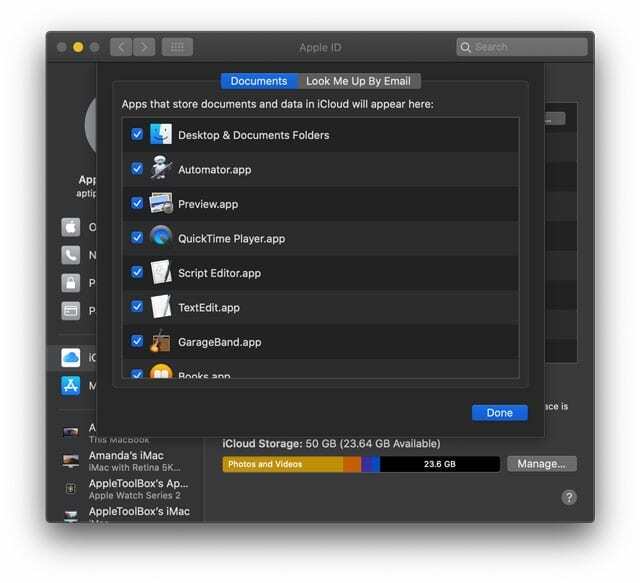
Masalah Akun iCloud di macOS Catalina
Terkadang, ketika Anda mencoba masuk kembali menggunakan ID Apple Anda melalui preferensi sistem, Anda mungkin menemukan kesalahan yang mengatakan 'Terjadi kesalahan yang tidak diketahui” meskipun kredensial Anda benar.
Jika Anda menemukan pesan kesalahan tersebut saat mengakses iCloud melalui preferensi Sistem di macOS Catalina, mulai ulang MacBook Anda, lalu coba lagi.
Jika Anda menggunakan iCloud Drive di Mac dengan ID Apple utama, Anda dapat dengan mudah memverifikasi akun yang Anda masuki dengan membuka Aplikasi Finder.
- Setelah di Finder, klik iCloud Drive di kolom sebelah kiri, dan Anda akan dapat memverifikasi konten drive iCloud Anda untuk mengonfirmasi akun iCloud yang Anda gunakan.
- Setelah memutakhirkan ke macOS Catalina, jika drive iCloud Anda menampilkan folder kosong atau file aneh, nonaktifkan drive iCloud dari preferensi Sistem, mulai ulang, lalu aktifkan kembali drive iCloud.
Kami mengalami masalah ini pada beberapa Beta Catalina dan dapat mengatasi masalah tersebut.
Tidak Dapat Menerima Syarat dan Ketentuan iCloud di macOS Catalina
Beberapa pengguna menemukan bahwa setelah memperbarui ke macOS Catalina, mereka tidak dapat menggunakan iCloud. Ini terutama terjadi untuk pengguna yang menggunakan beberapa ID Apple. (terutama di pengaturan Mail mereka)
Jika Anda memiliki banyak akun, periksa langkah-langkahnya di sini untuk dapatkan masalah ini diurutkan.
- Ketuk Pengaturan > Mail, Kontak, Kalender, lalu ketuk akun iCloud pertama. Anda akan melihat tautan Syarat dan Ketentuan di dekat bagian atas dengan warna biru.
- Ketuk tautan, gulir ke bawah dan ketuk tautan Terima.
- Ulangi langkah 1 & 2 untuk akun iCloud lain yang Anda tampilkan di daftar akun.
Menggunakan Beberapa ID Apple di macOS Catalina?
Umumnya, sebagian besar pengguna mengoperasikan perangkat Apple mereka menggunakan satu ID Apple, namun ada banyak pengguna yang menggunakan id umum untuk iCloud mereka tetapi gunakan ID yang berbeda untuk membeli musik atau media lain dari masing-masing App store.
Dalam hal ini, Anda harus menggunakan ID Apple utama Anda di System Preferences di macOS Catalina dan untuk aplikasi individual, Anda dapat menggunakan ID Apple yang berbeda dengan mengakses pengaturan akun untuk ini aplikasi.
Untuk Apple Music di macOS Catalina, Anda dapat mengakses proses Masuk dengan mengeklik 'Akun' dari menu Apple Music.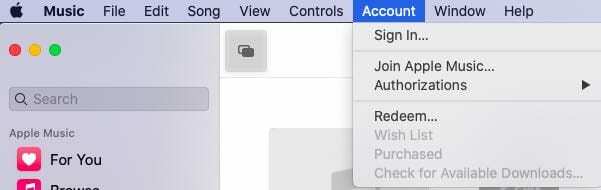
Dalam kasus App Store, klik tombol Masuk di sudut kiri bawah untuk masuk menggunakan ID Apple Anda.
Anda juga dapat mengakses kredensial App Store dengan mengklik 'Store' di menu atas dan mengakses 'Masuk' dan 'Keluar' dari sini.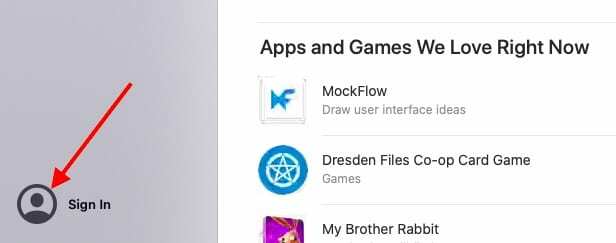
Di aplikasi TV baru di macOS Catalina, Anda dapat mengakses kredensial Anda dengan mengeklik 'Akun' dari menu atas.
Hal yang sama juga berlaku untuk aplikasi Podcast baru. Anda dapat mengakses kredensial Anda dari menu 'Akun' atas.
Kami harap Anda menemukan artikel singkat ini bermanfaat. Beri tahu kami jika Anda memiliki pertanyaan atau masalah.

Terobsesi dengan teknologi sejak awal kedatangan A/UX di Apple, Sudz (SK) bertanggung jawab atas arahan editorial AppleToolBox. Dia berbasis di Los Angeles, CA.
Sudz mengkhususkan diri dalam mencakup semua hal macOS, setelah meninjau lusinan pengembangan OS X dan macOS selama bertahun-tahun.
Dalam kehidupan sebelumnya, Sudz bekerja membantu perusahaan Fortune 100 dengan teknologi dan aspirasi transformasi bisnis mereka.